כיצד ליצור מערכת יומי שחזור נקודות ב - Windows
נקודות שחזור מערכת ב- Windows מסייעות לך לשחזר את המערכת למצבה הטוב הקודם. באפשרותך ליצור נקודת שחזור מערכת באופן ידני, או במקרים מסוימים הם נוצרים באופן אוטומטי עבורך במהלך התקנת תוכנה או מנהל התקן, שינויים משמעותיים במערכת וכו '. למעשה, החל מ- Windows 7, ל- Windows יש משימה מתוזמנת שיוצרת באופן אוטומטי מערכת אם אין נקודת שחזור אחרת בשבעת הימים האחרונים. אתה יכול לראות את המשימה על ידי פתיחת מתזמן המשימות וניווט לתיקיית "מתזמן המשימות -> Microsoft -> Windows -> SystemRestore".
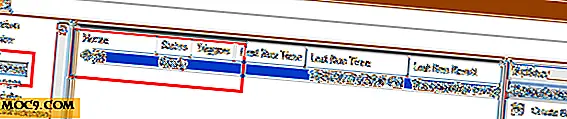
אם אתה מתנסה עם הרבה יישומים והגדרות או אם אתה חושב שאתה יכול להפיק תועלת נקודות שחזור יומי, כל מה שאתה צריך לעשות זה ליצור טריגר חדש מתזמן המשימות כך ש- Windows יוצר נקודת שחזור חדשה בכל פעם שאתה מתחיל המחשב שלך. החיסרון של שיטה זו היא כי קל מאוד ליצור חבורה של מיותר כפולות לשחזר נקודות המערכת אם אתה לכבות ולהפעיל מחדש את המחשב מספר פעמים ביום.
לחלופין, באפשרותך להשתמש ב- Windows Defender כדי ליצור נקודות שחזור מערכת יומיות. הסיבה לכך היא ש- Windows Defender יסרוק את המחשב שלך עבור תוכנות זדוניות פעם ביום. באמצעות קצת מדיניות קבוצתית או קסם הרישום, אתה יכול לעשות Windows Defender ליצור נקודת שחזור מערכת בכל פעם שהיא עושה סריקה של תוכנות זדוניות.
מאחר ששחזור המערכת משתמש בכמות ניכרת של שטח דיסק, הוא מושבת כברירת מחדל. עם זאת, במאמר זה אני מניח שכבר יש לך שחזור מערכת מופעלת על המערכת שלך. אם אינך בטוח, עיין במדריך שלנו כיצד להגדיר את שחזור המערכת ב- Windows.
יצירת נקודות שחזור יומייות באמצעות מדיניות קבוצתית
אם אתה משתמש ב- Windows Pro, תוכל לבצע את השיטה הבאה:
פתח את 'עורך מדיניות קבוצתית' על-ידי חיפוש gpedit.msc בתפריט התחלה.
2. נווט אל "תצורת מחשב -> תבניות מנהליות -> רכיבי Windows -> Windows Defender Antivirus -> Scan" בעורך המדיניות הקבוצתית.

3. מצא ולחץ פעמיים על המדיניות "יצירת נקודת שחזור מערכת" שמופיעה בלוח הימני. בחלון מאפייני המדיניות בחר את אפשרות הרדיו "Enabled" ולחץ על הלחצן אישור כדי לשמור את השינויים.

הפעל מחדש את המערכת שלך כדי להפוך את המדיניות לפעילה. מעתה ואילך, כאשר Windows Defender סורק את המערכת שלך על בסיס יומי, נקודת שחזור נוצרת באופן אוטומטי עבורך. אם תרצה פעם להשבית נקודות שחזור יומיות, בחר באפשרות "מושבת" או "לא מוגדר" בחלון הגדרות המדיניות.
יצירת נקודות שחזור יומי באמצעות הרישום
אתה יכול לעשות את אותו הדבר על ידי הוספת מפתח חדש ערך הרישום של Windows. לפני שתמשיך לגבות את הרישום של Windows, כך שתוכל לשחזר אותו אם יהיה צורך. כדי לפתוח את Windows Registry, לחץ על Win + R, הקלד regedit ולחץ על Enter.

ברישום, נווט אל המקש הבא:
HKEY_LOCAL_MACHINE \ SOFTWARE \ מדיניות \ Microsoft \ Windows Defender
לחץ לחיצה ימנית על "Windows Defender" מפתח ובחר "חדש -> מפתח." שם את המפתח החדש "סרוק" והקש על Enter. כך זה נראה פעם שאתה יוצר את המפתח.

לחץ לחיצה ימנית על הפאנל הימני, בחר "חדש -> ערך DWORD (32-bit)" ו שם "DisableRestorePoint".

כברירת מחדל, הערך יהיה ערך נתונים של "0." אין צורך בכל שינוי. רק הפעל מחדש את המערכת שלך, ו- Windows Defender תיצור נקודת שחזור יומית כאשר הוא סורק את המערכת שלך עבור תוכנות זדוניות.

אם אתה רוצה לעצור את Windows מ ביצוע נקודות שחזור המערכת היומי, כל מה שאתה צריך לעשות הוא לשנות את נתוני הערך מ "0" ל "1." לחלופין, אתה יכול פשוט למחוק את הערך "DisableRestorePoint".
הערה למטה שיתוף המחשבות והניסיון שלך לגבי השימוש בשיטה לעיל כדי ליצור נקודות שחזור מערכת יומי ב- Windows.







